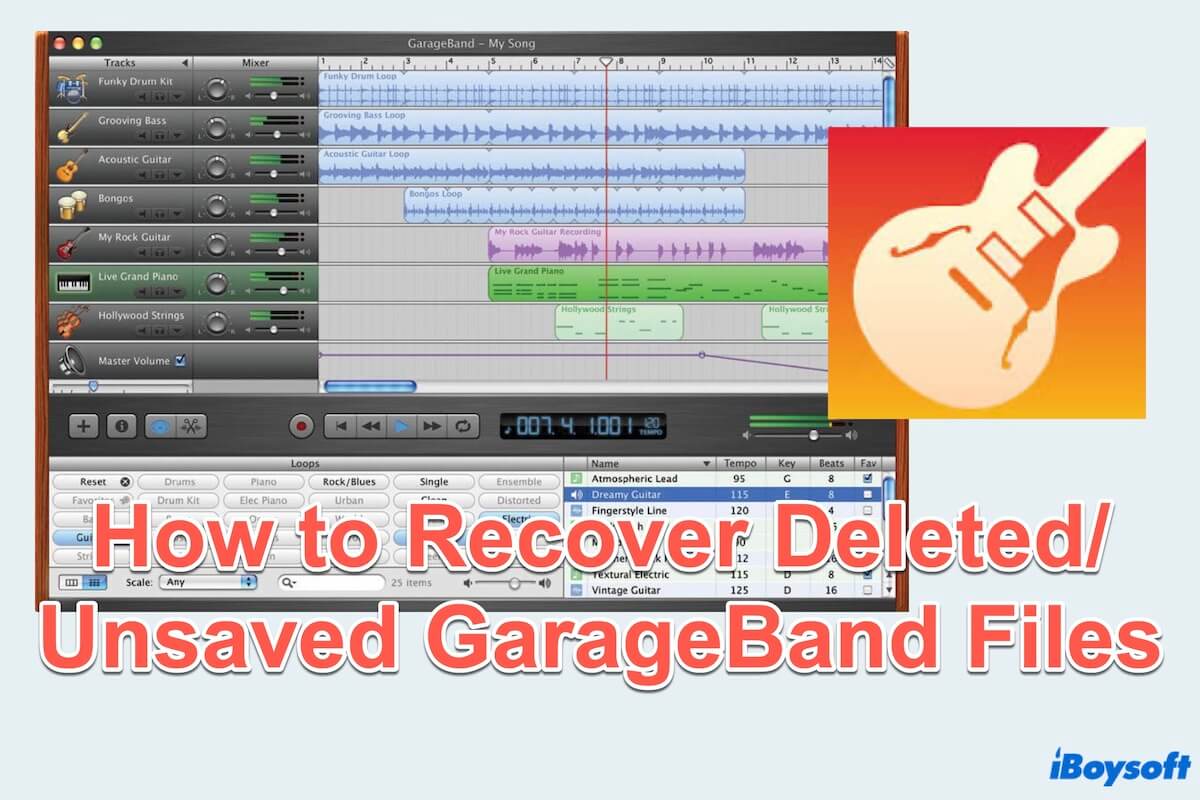GarageBand ist eine vielseitige und benutzerfreundliche macOS-App für digitale Audioworkstations (DAW). GarageBand ist bekannt für seine intuitive Benutzeroberfläche, umfangreichen Funktionen und Zugänglichkeit, was es zu einer beliebten Wahl für Audio-Enthusiasten aller Erfahrungsstufen macht.
Das Dateiformat von GarageBand-Dateien ist AIFF, das den Ton in unkomprimierter Form enthält. Sie sind normalerweise so groß, dass Sie sie versehentlich löschen, um mehr Speicherplatz freizugeben. Aber sie sind so unvergesslich, dass Sie so viel Zeit mit dem Erstellen oder Mischen verbracht haben.
Also, wie kann man die verlorenen GarageBand-Dateien auf dem Mac wiederherstellen? Lesen Sie weiter, in diesem Artikel werden wir die sechs besten Lösungen vorstellen, um sowohl ungesicherte als auch gelöschte GarageBand-Dateien auf Ihrem Mac wiederherzustellen und Empfehlungen geben, wie Sie Dateiverluste leicht vermeiden können.
Ein Überblick über die Wiederherstellung von gelöschten/nicht gespeicherten GarageBand-Dateien auf dem Mac
| Situationen | Methoden |
| Nicht gespeicherte GarageBand-Dateien | 1. iBoysoft Data Recovery für Mac kann nicht gespeicherte GarageBand-Dateien wiederherstellen 2. Verwenden Sie das aufgetretene nicht gespeicherte Fenster (abhängig von der App-Version) 3. Verwenden Sie beschädigte GarageBand-Dateien (es besteht eine geringe Möglichkeit der Wiederherstellung) 4. Nutzen Sie den temporären Ordner (keine Bereinigung oder Löschung von GarageBand-Caches) |
| Gelöschte GarageBand-Dateien | 1. iBoysoft Data Recovery für Mac kann gelöschte GarageBand-Dateien wiederherstellen 2. Wiederherstellung aus dem Papierkorb (bevor Sie Ihren Papierkorb leeren) 3. Verwenden Sie das Time Machine-Backup (ob Sie den Papierkorb geleert haben oder nicht) 4. Nutzen Sie das iCloud-Backup (es besteht eine geringe Möglichkeit der Wiederherstellung) |
Haben Sie diese Methoden verstanden? Teilen Sie diese Tabelle auf Ihren sozialen Plattformen~
Der Prioritätsweg zur Wiederherstellung von nicht gespeicherten/gelöschten PDF-Dateien auf dem Mac
Abgesehen von versehentlichem Löschen während des Speicherbereinigungsvorgangs können auch andere Faktoren wie Abstürze oder Updates von GarageBand, Formatierung der Festplatte oder Virusangriffe dazu führen, dass GarageBand-Dateien verloren gehen.
In den oben genannten Situationen fehlender GarageBand-Daten ist iBoysoft Data Recovery für Mac Ihre zuverlässige Wahl, das entwickelt wurde, um verlorene/ungespeicherte/gelöschte Dateien wiederherzustellen. Es kann GarageBand-Dateien wiederherstellen, unabhängig davon, wie sie verloren gegangen sind. Es ist ein von Apple vertrautes und effektives Datenwiederherstellungstool, das über 1000+ Arten von Dateien wiederherstellen kann (Audio-Dateien, MP3, PPT/PDF/Excel...) auf sogar der nicht bootfähigen Mac-Wiederherstellung.
Wie man mit iBoysoft Data Recovery für Mac GarageBand-Dateien wiederherstellt:
- Kostenloser Download, Installation und Öffnen von iBoysoft Data Recovery für Mac.
- Wählen Sie das Laufwerk oder Volume, auf dem die GarageBand-Dateien gespeichert sind, die gescannt werden sollen.
- Klicken Sie auf Typ im linken Menü, um die ungespeicherten oder gelöschten Dateien aus den Scanergebnissen schneller zu finden. (Beachten Sie, dass die Dateierweiterung von GarageBand .band ist)
- Vorschau der Ergebnisse und Ihrer gewünschten Dateien und klicken Sie unten auf Wiederherstellen. (Bitte speichern Sie sie an einem anderen Speicherort.)

iBoysoft Data Recovery für Mac verfügt über fortschrittliche Mac-Datenwiederherstellungstechniken und volle Dateiformat-Unterstützung, was dazu beiträgt, gelöschte Dateien schnell und vollständig wiederherzustellen. Wenn Sie iBoysoft Data Recovery für Mac eine Chance geben, erhalten Sie Ihre verlorenen GarageBand-Dateien auf Ihrem Mac zurück.
Wie man nicht gespeicherte GarageBand-Dateien auf dem Mac wiederherstellt
Wenn Sie zuvor GarageBand-Dateien auf Ihrem Mac erstellt und gespeichert haben, können Sie die AutoSave-Funktion nutzen, um alle nicht gespeicherten Änderungen von GarageBand-Dateien wiederherzustellen. Hier sind die schrittweisen Anweisungen dazu.
Wiederherstellen nicht gespeicherter GarageBand-Dateien mit dem angezeigten Fenster
Viele Apps haben die Autosave-Aufforderungsnachricht, wenn Sie die Dateien mit plötzlichen Abstürzen nicht gespeichert haben...
- Öffnen Sie GarageBand sofort erneut.
- Die Autosave-Meldung wird in der Regel im Fenster erscheinen, klicken Sie auf Wiederherstellen.
- Das Fenster wird in den Zustand zurückkehren, in dem es war, bevor die Anwendung geschlossen wurde.
- Nach Abschluss des Wiederherstellungsprozesses überprüfen Sie die wiederhergestellte Datei, um sicherzustellen, dass alle nicht gespeicherten Änderungen ordnungsgemäß wiederhergestellt wurden.
Wiederherstellen von nicht gespeicherten GarageBand-Dateien mit den defekten GarageBand-Dateien
Einige Versionen von GarageBand verfügen über eine Funktion, die die defekten oder nicht gespeicherten Dateien im Ordner speichert. Sie können versuchen, nicht gespeicherte GarageBand-Projekte wiederherzustellen:
- Klicken Sie mit der rechten Maustaste auf das defekte GarageBand-Projekt und wählen Sie "Paketinhalt anzeigen".
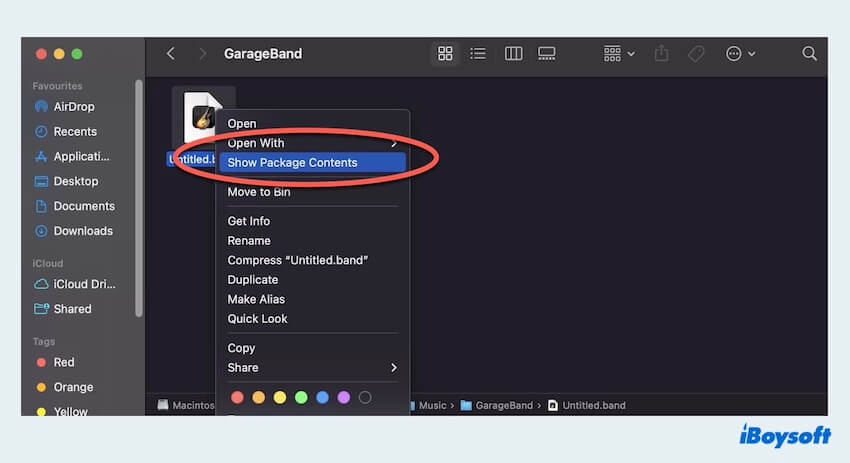
- Öffnen Sie Medien und suchen Sie nach der Datei mit der Erweiterung .aif.
- Kopieren oder exportieren Sie die .aif-Dateien an einen anderen Ort.
- Ziehen oder importieren Sie die Kopie der .aif-Datei in ein neues GarageBand-Projekt.
Wiederherstellen von nicht gespeicherten GarageBand-Dateien mit dem temporären Ordner
GarageBand erstellt temporäre Dateien während der Arbeit an Projekten. Diese Dateien werden im temporären Ordner auf dem Systemlaufwerk Ihres Macs gespeichert. Es besteht eine vernünftige Chance, dass Sie möglicherweise gelöschte GarageBand-Projekte wiederherstellen, also zählen Sie Ihr Glück.
- Finder > Gehe zu > Zum Ordner gehen.
- Geben Sie /Private/var/folders in das Textfeld ein und drücken Sie die Eingabetaste.
- Suchen Sie nach einem Ordner mit dem Namen com.apple.garageband und öffnen Sie ihn.
- Suchen Sie verschiedene Unterordner mit Namen wie C, T oder TemporaryItems und öffnen Sie sie nacheinander, um einige Dateien mit einem Namen ähnlich wie Ihren nicht gespeicherten Projekten zu finden.
- Kopieren oder verschieben Sie es an einen anderen Ort auf Ihrem Mac und benennen Sie die Datei mit einer .band-Erweiterung um.
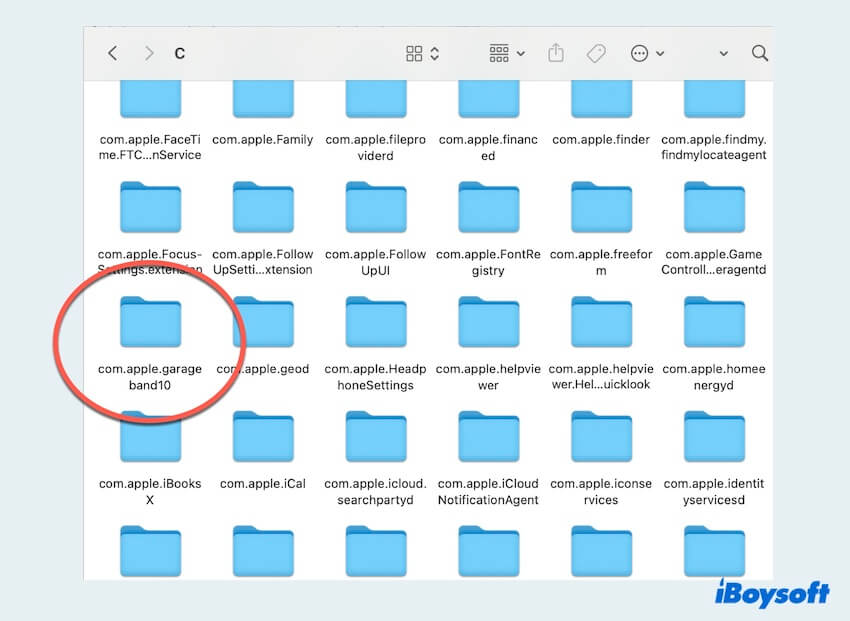
Indem Sie den Anweisungen folgen, können Sie ganz einfach nicht gespeicherte GarageBand-Projekte auf dem Mac wiederherstellen, aber wenn Sie die GarageBand-Dateien gelöscht haben, gehen Sie zum nächsten Teil.
Wie man gelöschte GarageBand-Dateien auf dem Mac wiederherstellt
Vielleicht haben Sie gehört, dass es viele Möglichkeiten gibt, Ihre Dateien wiederherzustellen, aber es ist traurig, dass die Chancen so gering sind, weil sie alle mehr oder weniger Voraussetzungen wie das nicht Leeren des Papierkorbs oder das Einrichten eines externen Laufwerks zur Sicherung benötigen...
Wenn Sie wirklich wiederherstellen möchten, wird dringend empfohlen, iBoysoft Data Recovery für Mac zu nutzen, und Sie können auch diese Fixes versuchen:
Wiederherstellen gelöschter GarageBand-Dateien mit dem Mac-Papierkorb
Wenn Sie gerade Ihre GarageBand-Dateien gelöscht haben, aber Ihren Papierkorb nicht geleert haben, ist der erste Schritt, Ihren Papierkorb zu überprüfen. Sie können erfahren, wie man gelöschte Dateien von GarageBand wiederherstellt, indem Sie den Anweisungen folgen:
- Dock > Papierkorb.
- Klicken Sie mit der rechten Maustaste auf Ihre gelöschte GarageBand-Datei und wählen Sie Zurücklegen.
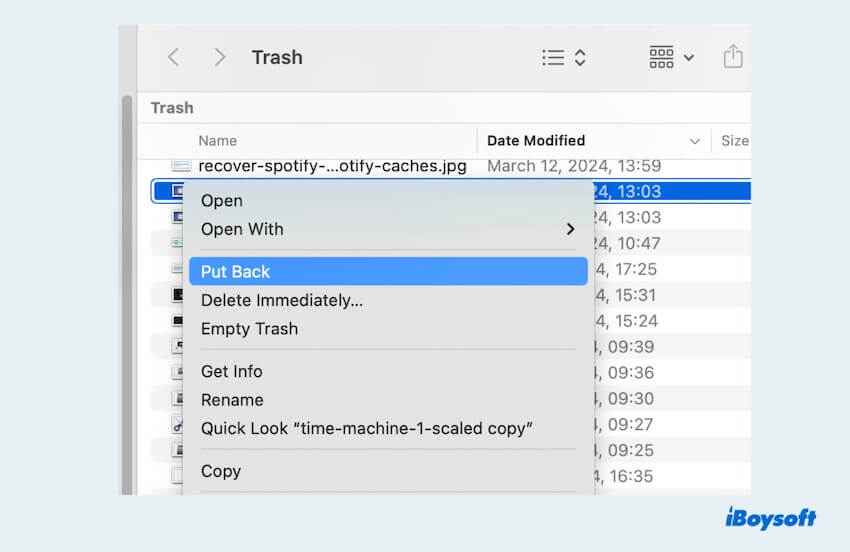
Wenn Sie den Papierkorb geleert haben, können Sie zu den untenstehenden Lösungen übergehen.
Wiederherstellen gelöschter GarageBand-Dateien mit iCloud-Backup
Wenn Sie das iCloud Backup für GarageBand aktiviert haben, sind Ihre Projekte möglicherweise sicher in der Cloud gespeichert. Überprüfen Sie Ihr iCloud Drive Konto online, um zu sehen, ob die Dateien noch zur Wiederherstellung verfügbar sind.
- Öffnen Sie iCloud.com und melden Sie sich in Ihrem Apple-Konto an.
- Klicken Sie auf Drive > Durchsuchen und suchen Sie hier nach Ihren benötigten GarageBand-Dateien.
- Wählen Sie Ihre benötigte GarageBand-Datei aus, klicken Sie dann auf die drei Punkte und wählen Sie Eine Kopie herunterladen.
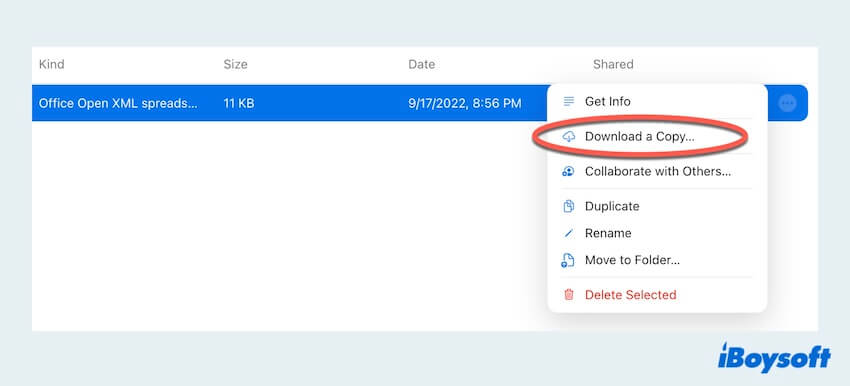
Wiederherstellen gelöschter GarageBand-Dateien mit Time Machine
Wenn Sie regelmäßig Ihr Mac mit Time Machine sichern, haben Sie Glück. Time Machine speichert inkrementelle Backups Ihrer Dateien, sodass Sie verlorene GarageBand-Dateien wiederherstellen können.
- Finder > Anwendungen > Time Machine. (Oder Launchpad > Weitere > Time Machine.)
- Verwenden Sie die Timeline auf der rechten Seite des Bildschirms, um sich durch die Dateien zu navigieren.
- Suchen Sie Ihre gewünschten GarageBand-Projektdateien im Backup und klicken Sie unten auf Wiederherstellen.
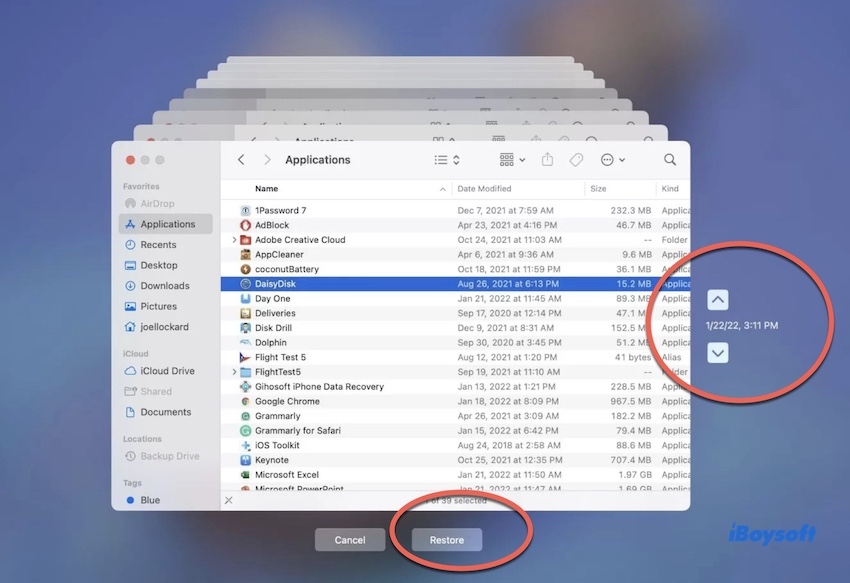
Haben Sie mit diesen Methoden gelöschte GarageBand-Dateien auf dem Mac wiederhergestellt? Bitte teilen Sie es mit anderen. Wenn Sie nach der Wiederherstellung feststellen, dass es nutzlos ist, können Sie GarageBand auf dem Mac deinstallieren.
Bonus, um das Verlieren von GarageBand-Dateien auf dem Mac zu vermeiden
Finden Sie es schwierig und lästig, ungespeicherte/gelöschte GarageBand-Dateien auf dem Mac wiederherzustellen? Um das Verlieren von GarageBand-Dateien auf Ihrem Mac beim nächsten Mal zu vermeiden, sollten Sie folgende Bonus-Tipps beachten:
- Projekte in GarageBand regelmäßig speichern
- Aktivieren Sie die AutoSave-Funktion in den GarageBand-Einstellungen
- Backup auf externen Laufwerken, Time Machine oder Cloud-Backup
- Überwachen Sie den Speicherplatz sorgfältig
- Halten Sie Ihr System auf dem neuesten Stand
- Vermeiden Sie das abrupte Beenden von Anwendungen
- QWie kann ich gelöschte GarageBand-Dateien wiederherstellen?
-
A
Der beste Weg ist die Verwendung von iBoysoft Data Recovery für Mac, mit dem Dateien kürzlich oder endgültig wiederhergestellt werden können. Sie können auch Time Machine oder iCloud verwenden, aber es ist weniger wahrscheinlich, dass alle gelöschten Dateien wiederhergestellt werden können.
- QWo werden GarageBand-Dateien gespeichert?
-
A
~/Library/Applications support/GarageBand.
- QWie lösche ich GarageBand-Dateien dauerhaft?
-
A
Klicken Sie mit der rechten Maustaste darauf und wählen Sie In den Papierkorb verschieben, öffnen Sie dann den Papierkorb, klicken Sie mit der rechten Maustaste auf die Datei und wählen Sie Sofort löschen oder Papierkorb leeren aus.